Sociální síť Twitter v poslední době získává na významu jako prostředek pro rychlé publikování informací široké veřejnosti. Policie ČR například použila Twitter pro varování před prchajícím střelcem z ostravské nemocnice a tuto síť nově používá jako komunikační prostředek také současný ministr zdravotnictví Roman Prymula.
Založit si účet, začít sledovat zajímavé zdroje a publikovat své příspěvky (tweety) na této sociální síti zvládne asi každý. My se v tomto článku podíváme na méně známé možnosti a funkce Twitteru, které vám umožní službu využívat efektivněji.
Delší příspěvky díky vláknům
Délka jednoho příspěvku na Twitteru je omezená na 280 znaků. Na jedné straně to můžete brát jako výzvu – shrnout složité myšlenky či názory do tohoto počtu písmenek nebývá jednoduché. Nicméně existuje několik cest, jak se s tím poprat.
Ta první je možná jednodušší: prostě napište příspěvek v nějakém grafickém editoru, uložte ho jako obrázek a následně ho vystavte na Twitter. Na rozdíl od běžného textu můžete touto cestou své publikum zaujmout i grafickou stránkou. Pamatujte ale na pravidlo, že méně je někdy více!
Na Twitteru najdete samozřejmě i Živě.cz
Další možnost nabízí samotná sociální síť v podobě takzvaných vláken. Zjednodušeně řečeno se jedná o sérii na sebe navzájem navazujících a propojených tweetů. Vlákno založíte tak, že v okně pro psaní nového příspěvku stisknete tlačítko plus.

Tlačítko plus
Tím otevřete jednoduchý editor, ve kterém můžete tlačítkem plus postupně přidávat další a další příspěvky, jež budou následně publikovány jako jedno vlákno. Poté, co napíšete celý text, stačí klepnout na tlačítko Tweetnout vše.

Editor vlákna na Twitteru
Plánované příspěvky
Chcete publikovat příspěvek v určitý den čas? Kromě alternativních klientů (např. Hootsuite) nabízí tuto možnost i samotný Twitter. V okně pro psaní příspěvku je pro tyto účely připraveno tlačítko s obrázkem kalendáře a hodin.

Tlačítko s obrázkem kalendáře a hodin
Stačí tedy napsat text tweetu a klepnout na toto tlačítko. V následujícím dialogu pak zvolíte den a čas, kdy má být příspěvek automaticky publikován. Dávejte pozor na to, že výchozí datum je nastaveno pět dnů po aktuálním datu. Po klepnutí na Potvrdit se pak tlačítko Tweet změní na Plán.

V dialogu zvolíte den a čas
K seznamu naplánovaných příspěvků se dostanete z dialogu pro výběr data a času – konkrétně přes odkaz Naplánované tweety. Příspěvky v seznamu lze mazat, není je však možní upravovat ani měnit čas naplánované publikace.
Připnutí důležitého tweetu
Ve výchozím stavu zobrazuje Twitter příspěvky dle vlastního algoritmu, který by měl nabízet nejzajímavější tweety. Volitelně můžete přepnout na režim Nejnovější tweety, jež příspěvky zobrazuje v chronologickém pořadí.
Pokud si otevřete profil nějakého uživatele (např. klepnutím na jeho přezdívku či zadáním adresy www.twitter.com/přezdívka), pak zde uvidíte tweety seřazené od nejnovějších po nejstarší. Tedy až na jednu výjimku.
Tou výjimkou je takzvaný připnutý tweet. Jedná se o příspěvek, který se na vašem profilu bude za všech okolností zobrazovat úplně nahoře. Pod ním pak budou následovat další tweety, řazené chronologicky. Připnout tweet lze až po jeho publikaci – stačí klepnout na šipku v pravém rohu příspěvku a z nabídky zvolit Připnout na profil.

Připnout na profil
Připnutý můžete mít vždy jen jeden příspěvek. Pokud tímto způsobem připnete další, dojde k nahrazení, tj. původní připnutý příspěvek se bude zobrazovat pouze v rámci publikovaných tweetů. Připnutý tweet lze také odepnout – v takovém případě budou všechny příspěvky na vašem profilu zobrazovány podle času publikace.
Vložení tweetu do webové stránky
Pokud chcete odkázat na nějaký konkrétní tweet (ať svůj, nebo cizí), můžete to provést několika způsoby. Tím prvním a nejrychlejším je hypertextový odkaz. Jak ho získat? Jednoduše: klepněte u daného příspěvku na tlačítko se šipkou směřující vzhůru, a z další nabídky zvolte Zkopírovat odkaz na Tweet. Odkaz bude zkopírován do schránky, odkud ho můžete kamkoli vložit klávesovou zkratkou Ctrl+V.

Zkopírovat odkaz na Tweet
Druhou možností je vložení tweetu přímo do webové stránky, což využijete v situaci, kdy máte možnost editovat zdrojový kód. Tentokrát budete muset klepnout na šipku v pravém horním rohu příspěvku a následně v nabídce zvolit Vložit Tweet. Tím se otevře nová stránka, ze které tlačítkem Copy code zkopírujete kód.

Vložit Tweet
Výsledek může vypadat třeba takto (grafika se pochopitelně může lišit dle stylů dané stránky):

Grafika se pochopitelně může lišit dle stylů dané stránky
Roztřiďte si sledované do seznamů
Sledujete na Twitteru více účtů a občas nestíháte číst vše, co publikovaly? Pak si ty nejdůležitější zařaďte do samostatného seznamu! Stejně tak lze seznamy použít například ke třídění sledovaných účtů podle témat či jiných kritérií.
Nejprve si musíte vytvořit seznam nebo seznamy, které chcete používat. Toho dosáhnete tak, že v levé postranní nabídce klepnete na odkaz Seznamy. Následně použijte možnost Vytvořit seznam, vyplníte název, případně můžete přidat popisek a ilustrační obrázek. Seznamy jsou ve výchozím stavu veřejné, takže pokud je chcete používat jen pro soukromé účely, nezapomeňte aktivovat volbu Přepnout na soukromý.
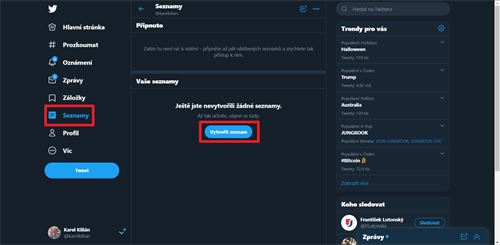
Seznamy-Vytvořit seznam
Jakýkoli účet přidáte do seznamu tak, že u příspěvku klepnete na šipku v pravém horním rohu a z nabídky zvolte Přidat na seznam/Odebrat ze seznamu. V následující nabídce zvolíte příslušný seznam a použijete tlačítko Uložit. Ke svým seznamům se pak dostanete přes nabídku Seznamy-Vaše seznamy. Ty nejdůležitější si můžete připnout nahoru pomocí ikony se špendlíkem.

Přidat na seznam Odebrat ze seznamu
Tajné sledování účtů
Twitter funguje zásadně jiným způsobem než Facebook. Zatímco na Facebooku je nutné (na úrovni profilů) uzavírat oboustranná přátelství, na Twitteru jsou vztahy jednostranné. To znamená, že můžete sledovat někoho, kdo nesleduje vás, a naopak vás může sledovat někdo, koho nesledujete vy. Úplně stejně to funguje například na Instagramu.
Je důležité upozornit na fakt, že když někoho sledujete, je tato informace veřejná! U každého (tedy svého i u cizího) profilu lze snadno zobrazit seznam všech sledujících i sledovaných klepnutím na příslušný odkaz. Followery našeho Twitteru tak například najdete zde.

Sledovaní a sledující
Chcete někoho sledovat bez toho, aby o tom věděl celý svět? Jde to celkem jednoduše: založte si nový seznam, nastavte ho jako soukromý a přidejte si na něj kýžený účet nebo účty. Uvidíte tak všechny publikované tweety, aniž byste se stali followery.
Netweetujte veřejně
Obecně se dá říci, že Twitter je ideální platformou pro šíření informací, novinek, myšlenek, ale i propagaci či budování značky. Proto jsou ve výchozím stavu všechny příspěvky publikovány jako veřejné. Že se vám to tak úplně nelíbí? Nevadí – máte možnost, jak to řešit!
Zamezit tomu, aby vaše příspěvky byly viditelné komukoli, tedy i těm, kdož nemají Twitter nebo vás nesledují, můžete přes nabídku Víc-Nastavení a soukromí-Soukromí a bezpečnost-Cílová skupina a označování (nebo přes rychlý odkaz), zde aktivujte volbu Chránit tweety. Po zapnutí této možnosti budou vaše tweety a další informace o účtu viditelné pouze lidem, kteří vás sledují.

Chránit tweety
Nutno podotknout, že Twitter nenabízí soukromé účty, kde by vás mohli sledovat jen vámi vybraní a potvrzení uživatelé. Jestliže si tedy vysloveně nepřejete, aby někdo mohl vidět vaše tweety, je jedinou možností chránění příspěvků a blokování nežádoucích osob.
Používejte správně označování
Jednou z metod interakce mezi uživateli je jejich označování, nebo správněji zmiňování (v anglickém originále „mentions“). Při vytváření příspěvku můžete označit jiného uživatele jednoduše tak, že napíšete zavináč následovaný jeho přezdívkou (např. @computer_zive).
Twitter má však jednu specialitku – zmínka se chová jinak, když před ní přidáte tečku. Pokud napíšete tweet s označením @přezdívka, pak se tento příspěvek zobrazí všem uživatelům, kteří sledují vás a současně i osloveného. Pokud před zavináč přidáte tečku, bude tweet zobrazen všem vašim sledujícím.

S tečkou a bez tečky
Když tedy někomu odpovíte (tj. odpověď obsahuje @přezdívku bez tečky), pak ve výchozím nastavení většina vašich sledujících neuvidí, co jste tomuto člověku napsali, pokud tohoto uživatele také nesledují. Jestliže chcete, aby vaši odpověď viděli všichni, přidejte před zavináč tečku.
Pokročilé vyhledávání
K základnímu vyhledávání na Twitteru slouží vyhledávací pole, situované v pravém horním rohu každé stránky. Stačí zadat hledaný výraz a během okamžiku dostanete výsledky, Pomocí přepínačů v pravém postranním panelu si pak můžete vybrat, zda chcete vidět tweety od kohokoli, nebo jen od lidí, které sledujete, případně dle polohy.
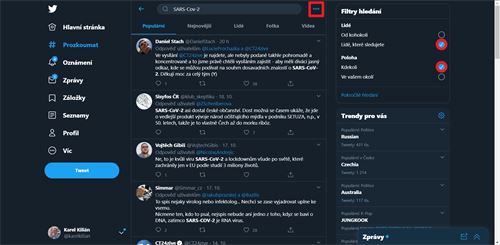
Vyhledávání
Twitter ale umí i pokročilé vyhledávání – dostanete se k němu, když ve výsledcích klepnete na tři tečky vpravo od vyhledávacího pole a zvolíte možnost Pokročilé vyhledávání. V následujícím dialogu lze zadávat klíčová slova, volit jazyk a aplikovat další filtry – například hledat pouze v příspěvcích konkrétních účtů.

Pokročilé hledání
Možnosti jsou opravdu široké, takže pokud například víte, že hledanou informaci publikoval někdo konkrétní v určitém časovém rámci, není problém ji dohledat. Snadno lze také filtrovat tweety s určitým minimálním počtem odpovědí, lajků či retweetů.
Jak váš tweet zaujal?
Existuje celá řada důvodů, proč si založit Twitter – například proto, abyste mohli sledovat aktuální dění nebo názory zajímavých osobností. Kromě konzumace obsahu zde můžete i sami publikovat a využít tuto platformu třeba k propagaci značky, firmy, nebo budování jména.
Pokud se vydáte cestou aktivního přispěvatele, pak byste měli sledovat, jaký je o vaše příspěvky zájem. Jedním z vodítek je počet sledujících, avšak vaše tweety mohou ve výchozím nastavení vidět i lidé, kteří vás nesledují (např. pokud váš příspěvek někdo retweetne).
Možnost zjistit podrobnosti máte pochopitelně jen u svých vlastních tweetů – pouze u nich najdete tlačítko s obrázkem grafu. Když na něj klepnete, otevře se samostatné okno, ze kterého vyčtete dosah (Impressions), což je počet lidí, kteří příspěvek viděli, a interakce (Total engagements), což je počet interakcí.

Analýza tweetu
Po klepnutí na View all engagements se zobrazí podrobnější statistiky o tom, kolik lidí dalo tweetu lajk, kleplo na odkaz a zobrazilo si podrobnosti. Na základě těchto informací si můžete udělat představu o tom, jaký dosah a zájem vaše příspěvky vlastně mají.

Podrobnosti o tweetu
Další informace můžete najít na stránce Analytics. Zde je k dispozici základní přehled za posledních 28 dnů (počet tweetů, imprese, návštěvy profilu, počet zmínek a sledujících), níže jsou pak nejlépe hodnocené příspěvky, nejdůležitější zmínky a další zajímavé údaje.
Tento článek je součástí balíčku PREMIUM+
Odemkněte si exkluzivní obsah a videa bez reklam na devíti webech.
Vyzkoušet za 1 Kč
Nebo samostatné Živě Premium
